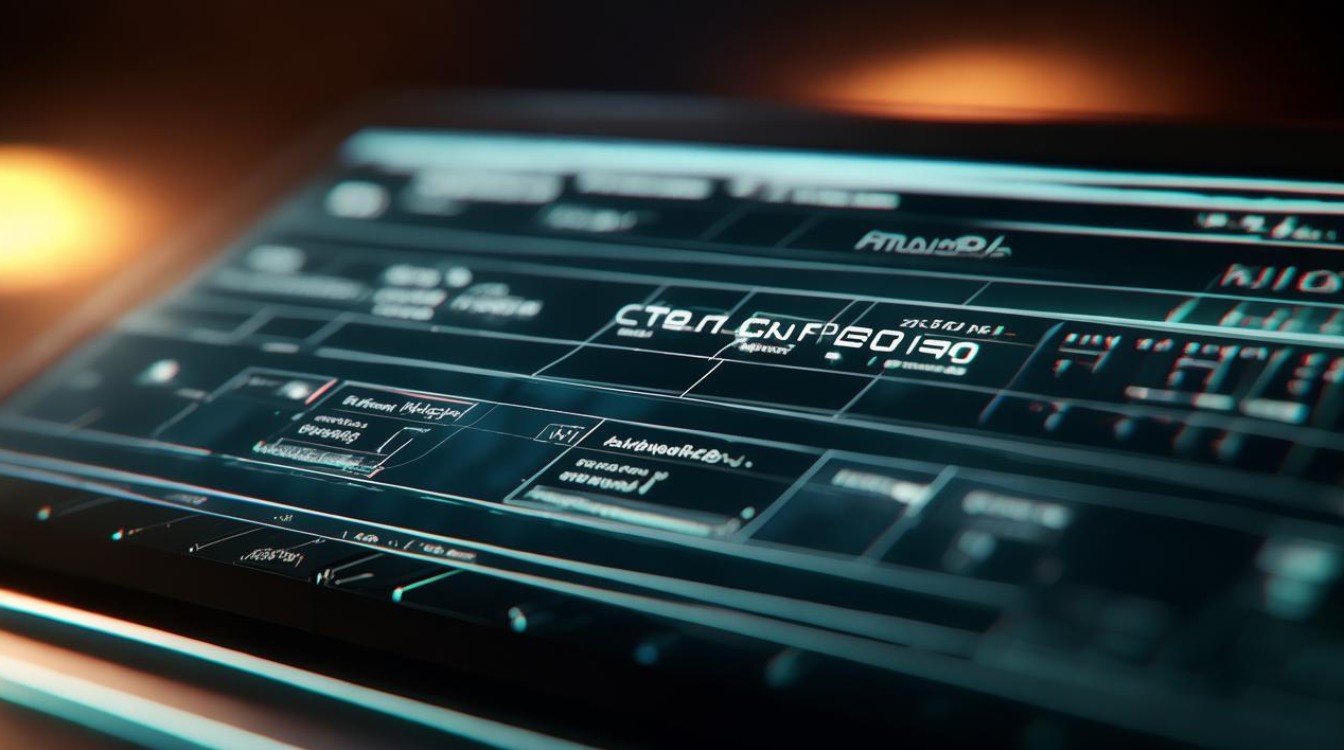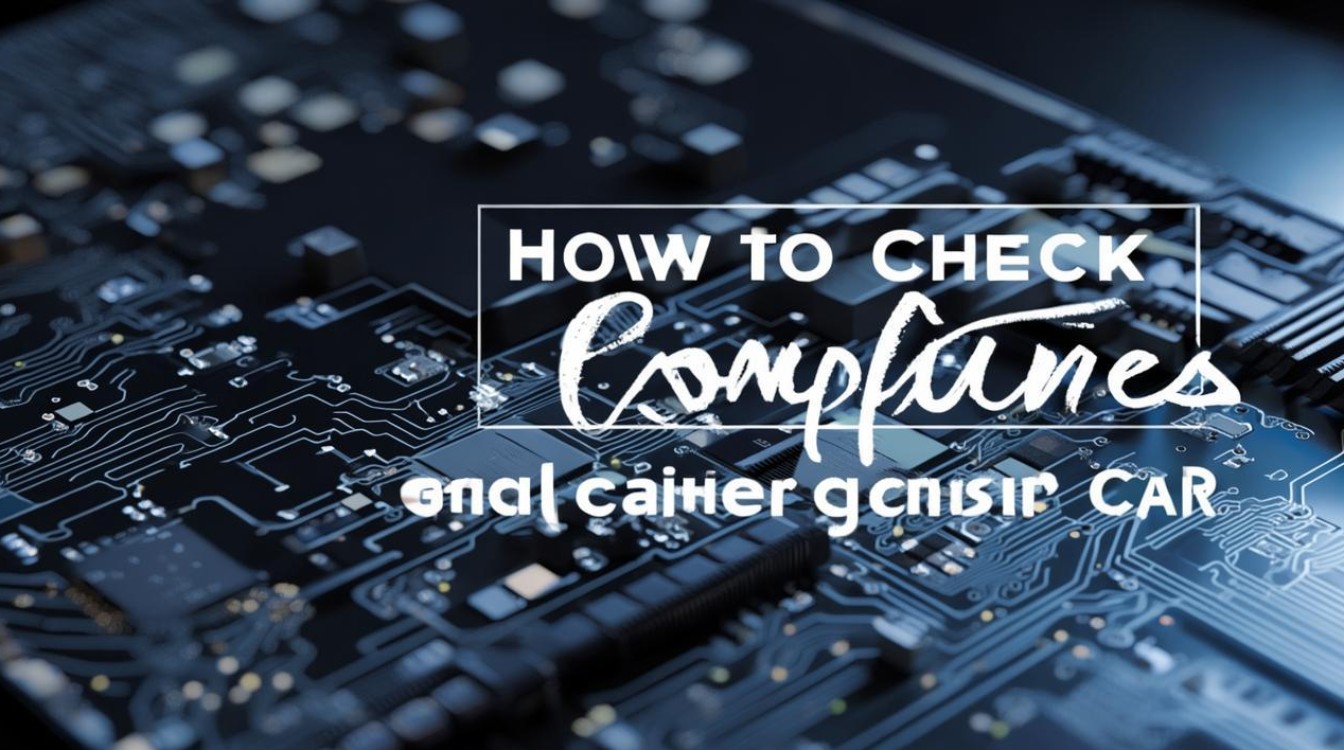如何查看显卡驱动在哪
shiwaishuzidu 2025年4月8日 19:27:32 驱动 38
可通过设备管理器、驱动管理软件或系统设置查看显卡驱动位置。
-
通过设备管理器查看
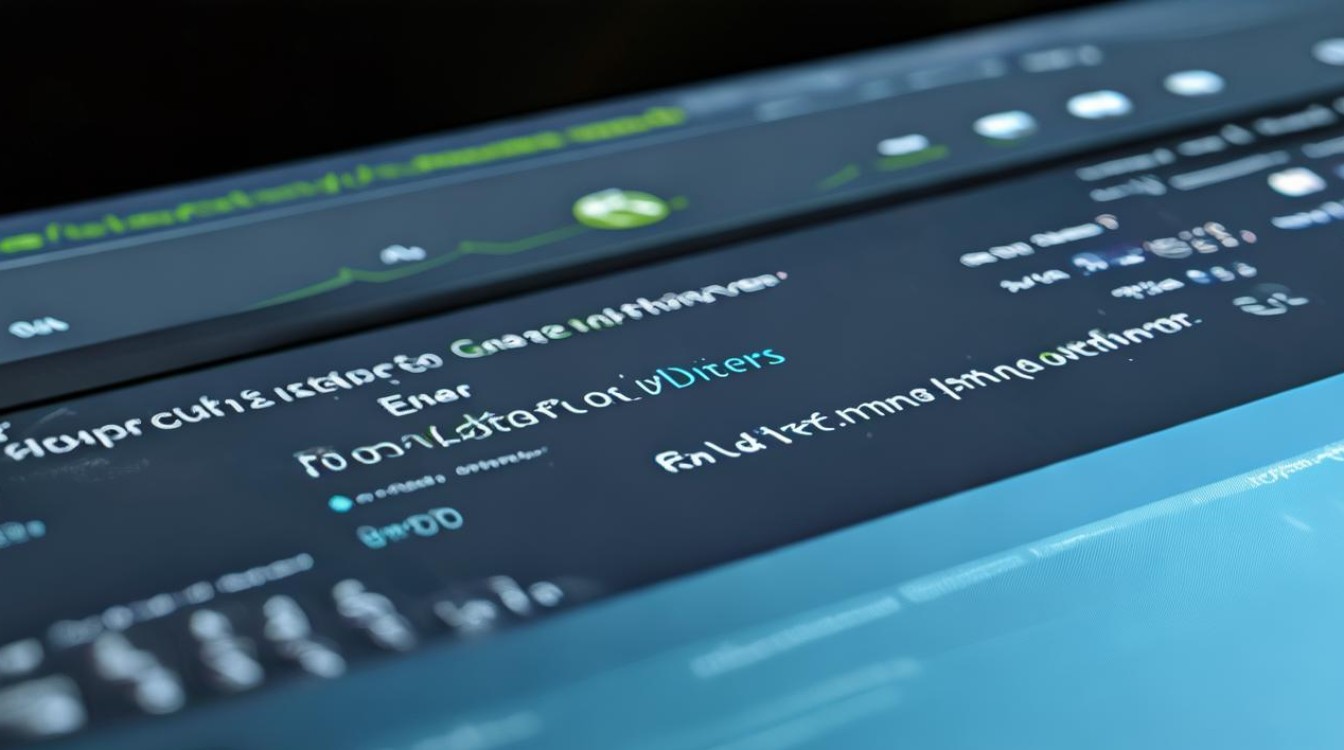
- Windows系统
- 右键点击“此电脑”或“计算机”图标,选择“管理”。
- 在打开的“计算机管理”窗口中,找到并点击“设备管理器”。
- 在“设备管理器”中,展开“显示适配器”选项,你可以看到电脑上安装的显卡设备,右键点击你想要查看驱动信息的显卡设备,选择“属性”。
- 在显卡属性窗口中,切换到“驱动程序”选项卡,在这个选项卡中,你可以查看显卡驱动的详细信息,包括驱动提供商、驱动日期和版本等,还可以点击“驱动程序详细信息”按钮,查看更详细的驱动文件信息。
- Mac系统
- 点击苹果菜单中的“关于本机”。
- 在“关于本机”窗口中,点击“系统报告”。
- 在“系统信息”窗口中,左侧列表中找到“图形/显示器”,然后点击“NVIDIA”(如果你的电脑使用的是NVIDIA显卡)或“AMD Radeon”(如果是AMD显卡),在右侧窗口中,你可以看到显卡的详细信息,包括型号、序列号、驱动版本等。
- Windows系统
-
通过DirectX诊断工具查看(适用于Windows系统)
- 按下“Win+R”键,打开“运行”对话框。
- 输入“dxdiag”,然后点击“确定”按钮,打开DirectX诊断工具。
- 在DirectX诊断工具窗口中,切换到“显示”选项卡,在这个选项卡中,你可以看到显卡的详细信息,包括显卡型号、制造商、芯片类型、显存大小等,还可以看到显卡驱动的版本信息。
-
通过命令提示符查看(适用于Windows系统)
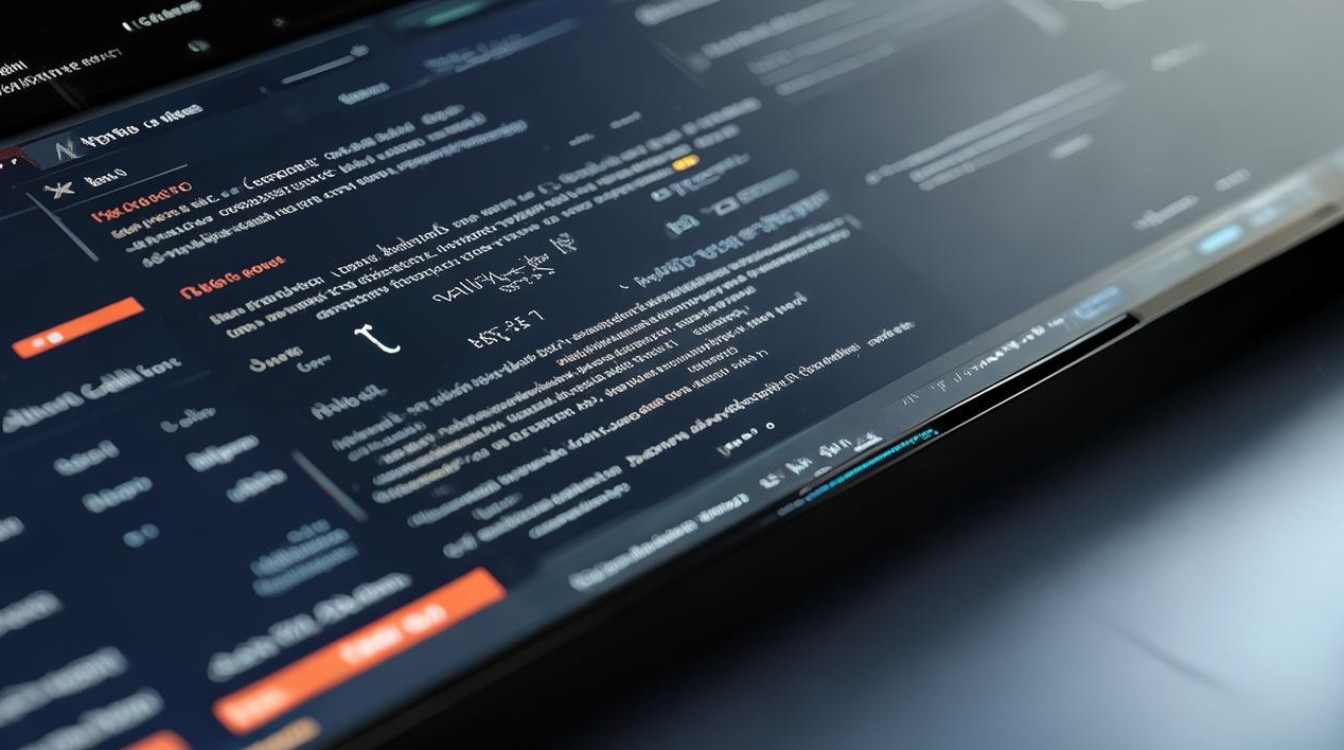
- 按下“Win+R”键,打开“运行”对话框。
- 输入“cmd”,然后点击“确定”按钮,打开命令提示符窗口。
- 在命令提示符窗口中,输入“wmic path win32_videocontroller get name, driverversion, inffilename”命令,然后按回车键,这个命令将列出电脑上所有显卡的名称、驱动版本和INF文件名。
-
通过注册表编辑器查看(适用于Windows系统)
- 按下“Win+R”键,打开“运行”对话框。
- 输入“regedit”,然后点击“确定”按钮,打开注册表编辑器。
- 在注册表编辑器中,导航到以下路径:
HKEY_LOCAL_MACHINE\SOFTWARE\Microsoft\Windows NT\CurrentVersion\Winlogon。 - 在右侧窗口中,找到名为“GDIProcessHandleCountMax”的键值,双击它,然后在弹出的窗口中查看其数值,这个数值代表了当前系统中显卡驱动的最大句柄数,可以间接反映显卡驱动的位置和状态。
-
通过第三方软件查看

- 鲁大师:这是一款常用的硬件检测软件,下载并安装鲁大师后,打开软件,它会自动检测电脑的硬件信息,并在主界面中显示显卡的型号、驱动版本等详细信息。
- 驱动精灵:这也是一款知名的驱动管理软件,运行驱动精灵后,它会自动检测电脑的硬件驱动情况,并在界面中显示显卡的相关信息,包括驱动位置等。
查看显卡驱动位置的方法多种多样,用户可以根据实际需求选择合适的方法进行操作,无论是通过系统自带的设备管理器、DirectX诊断工具,还是借助第三方软件如鲁大师、驱动精灵等,都能轻松获取显卡驱动的详细信息,这些方法不仅适用于日常的硬件检测,还能帮助用户在遇到显卡问题时快速定位并解决。